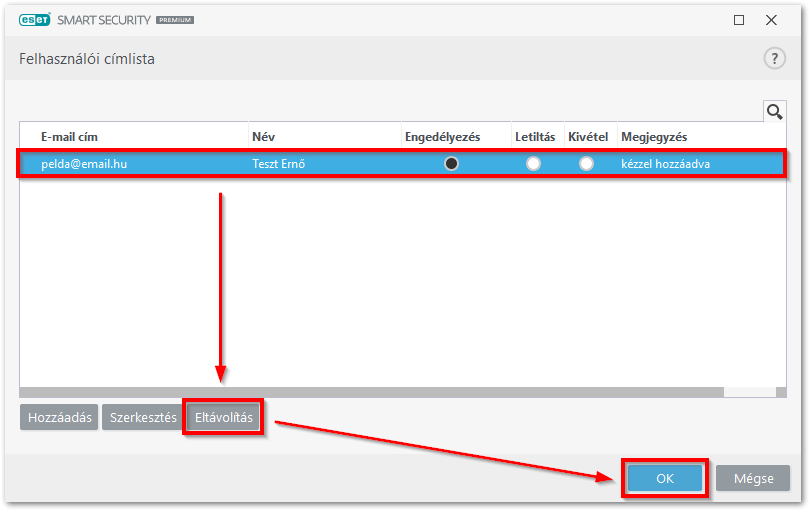Probléma
Részletek
A felhasználó címlistája a levélszemétszűrőben lehetővé teszi, hogy e-mail címeket vagy tartományokat adjon hozzá Engedélyezettként. Az Engedélyezett e-mail címek vagy tartományok biztonságosnak minősülnek. Az ezekről a címekről érkező üzenetek nem kerülnek automatikusan blokkolásra, és sikeresen kézbesítésre kerülnek a beérkező üzenetek mappába.
Megoldás
Engedélyezett e-mail cím hozzáadása
- Kattintson a Beállítások → Internetes védelemre.
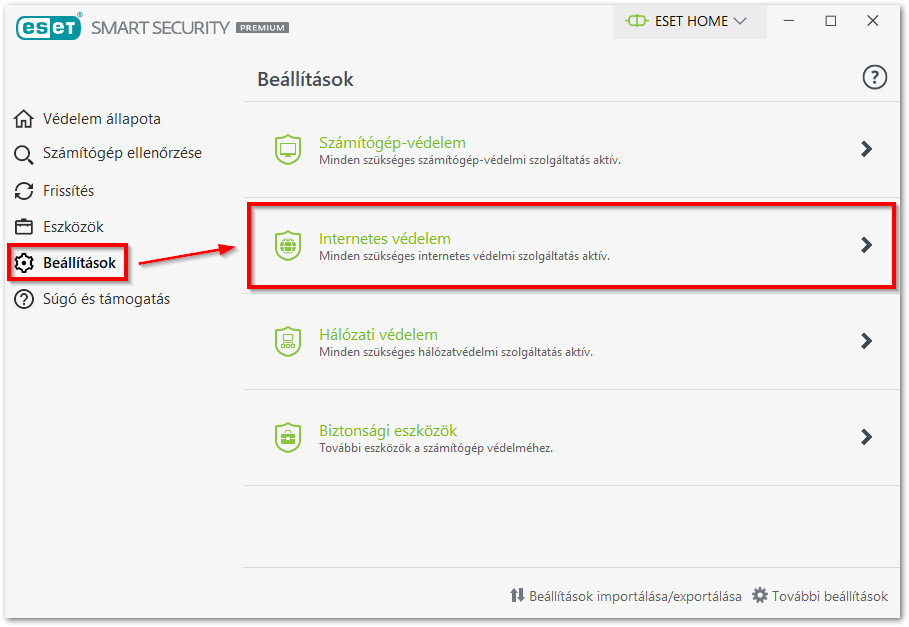
- A Levélszemétszűrő mellett kattintson a fogaskerék ikonra, és válassza a Felhasználói címlista lehetőséget.
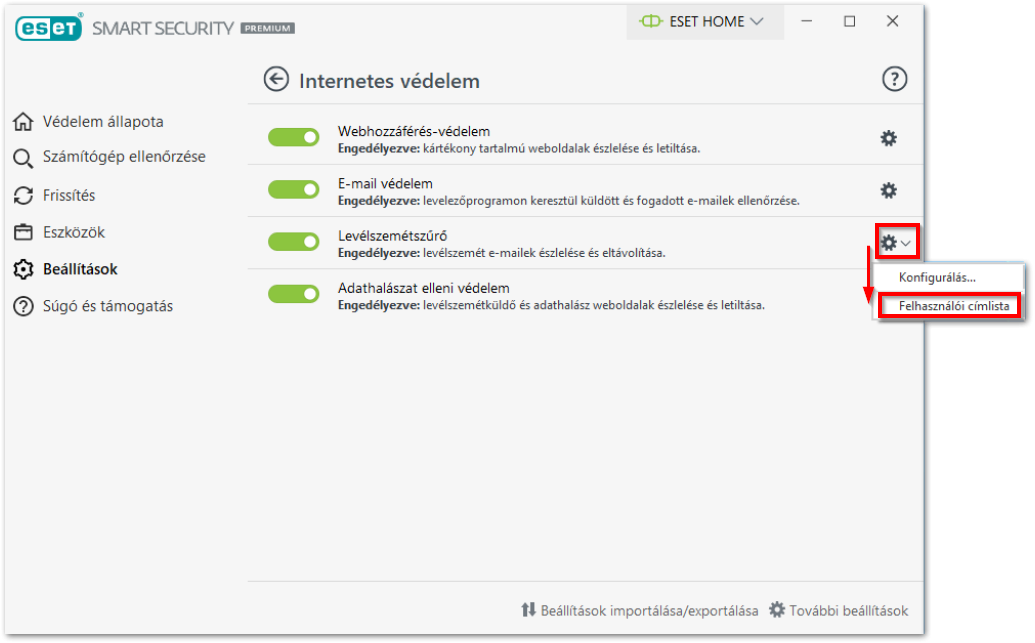
- Kattintson a Hozzáadás gombra. Az E-mail cím mezőbe írja be azt az e-mail címet, amelyet Engedélyezettként szeretne beállítani. A Név mezőbe írja be a címhez tartozó vállalat vagy személy nevét, és jelölje be az Engedélyezés rádiógombot. A befejezéshez kattintson az OK > OK gombra.
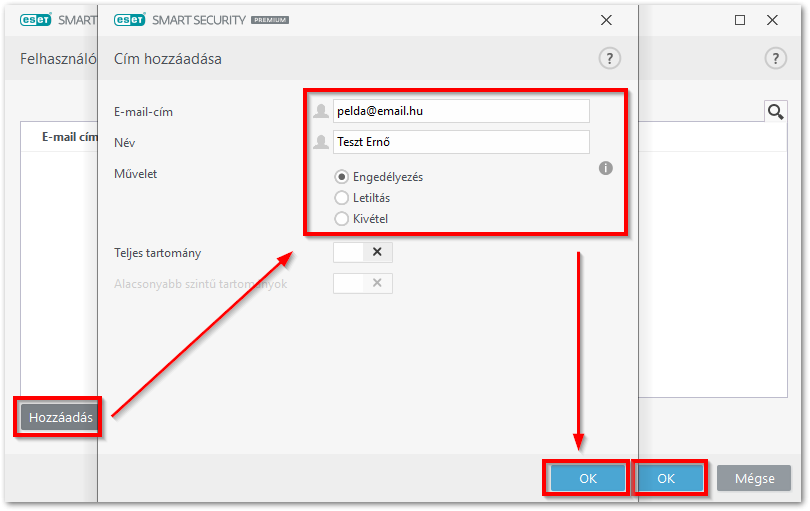
Engedélyezett e-mail cím szerkesztése
- Kattintson a Beállítások → Internetes védelemre.
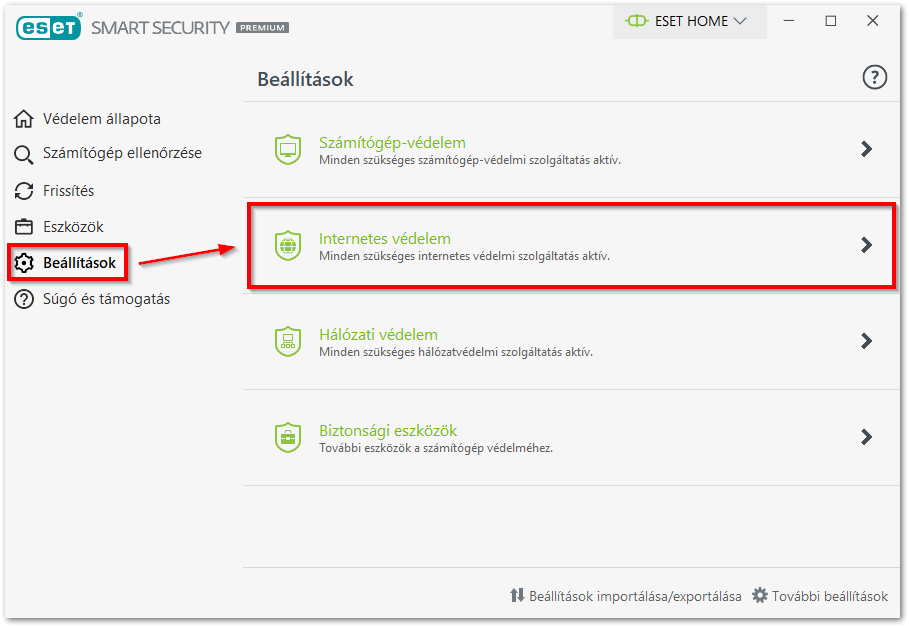
- A Levélszemétszűrő mellett kattintson a fogaskerék ikonra, és válassza a Felhasználói címlista lehetőséget.
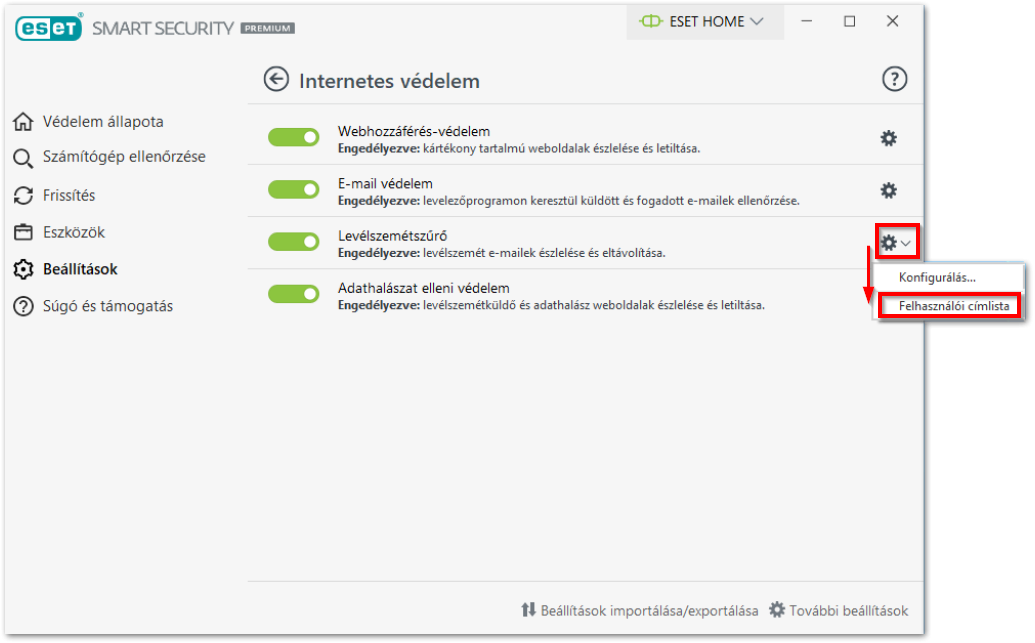
- A Felhasználói címlista ablakban jelölje ki a szerkeszteni kívánt e-mail címet, és kattintson a Szerkesztés gombra. Végezze el a kívánt módosításokat a bejegyzés e-mail címén vagy nevén, majd kattintson az OK gombra a módosítások mentéséhez.
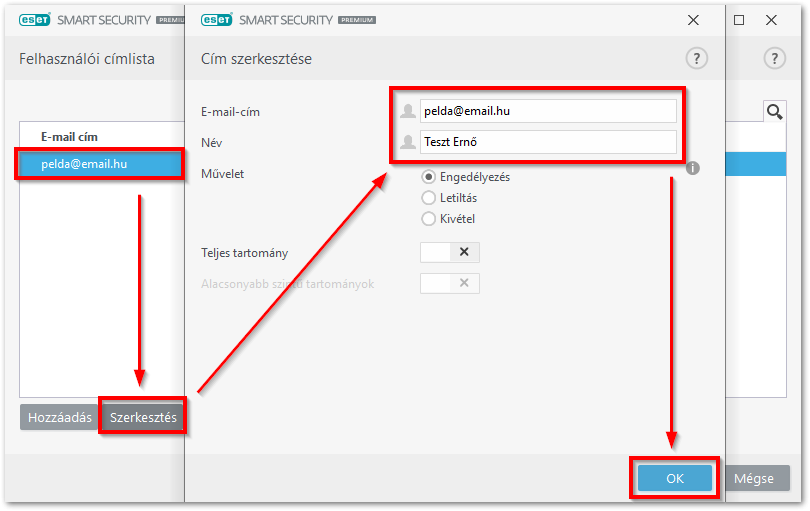
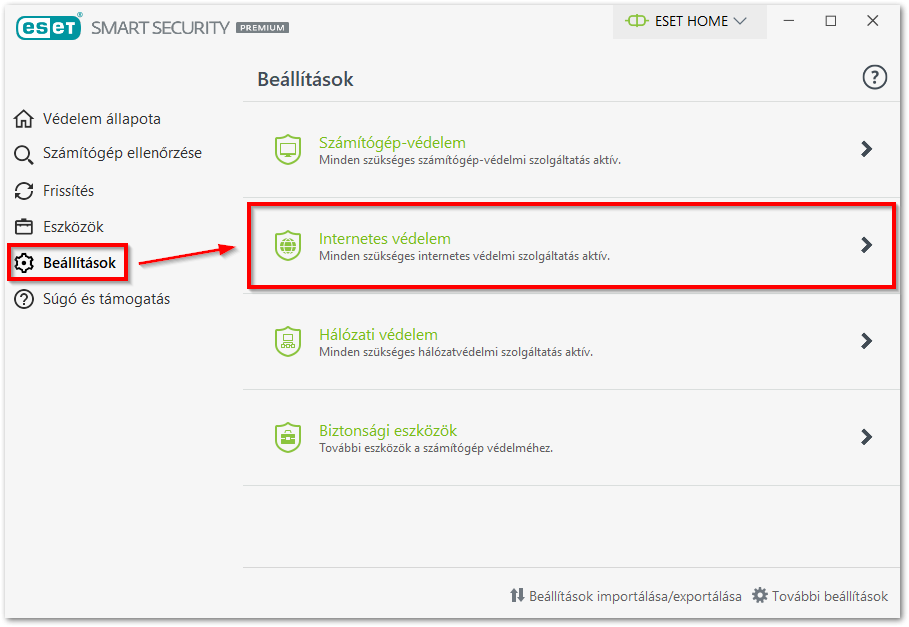
- A Levélszemétszűrő mellett kattintson a fogaskerék ikonra, és válassza a Felhasználói címlista lehetőséget.
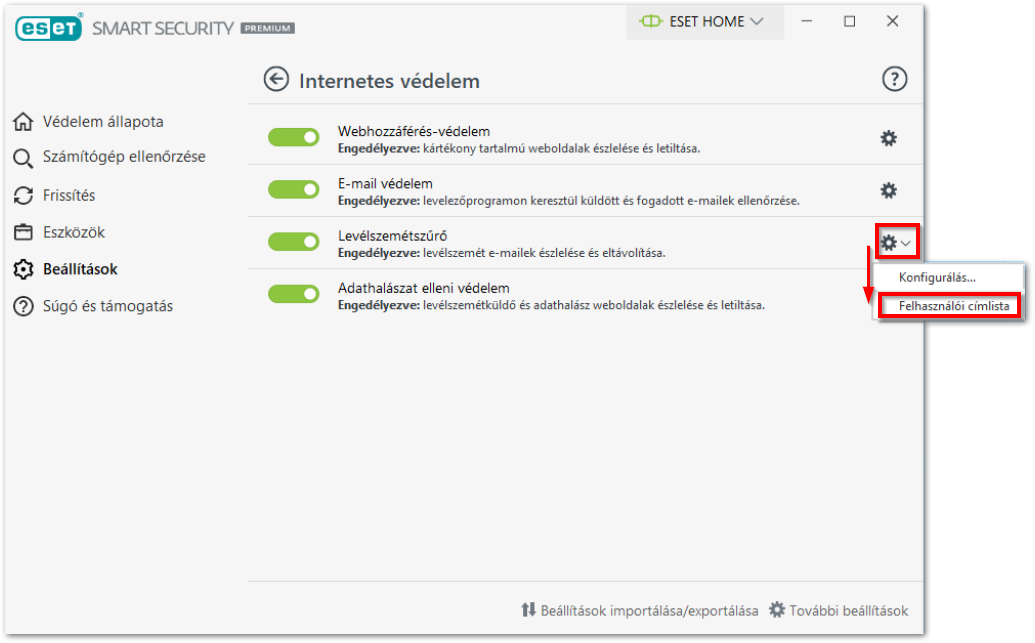
- A Felhasználói címlista ablakban jelöljön ki egy vagy több e-mail címet, majd kattintson az Eltávolítás gombra. A befejezéshez kattintson az OK gombra.